(本文适合WG102/WAG102/WG302v1/WG302v2/WAG302v1/WAG302V2 )
注:WG102 Fireware v4.0.6、WG302v1 Fireware v4.2.14、WAG302v1 Fireware v2.0.8以下版本不适用于此文档
有时候企业用户担心使用无线AP的时候,其它公司会有人进入我们的无线网络,降低了自己的上网带宽,也对本身的电脑数据产生一定的不安全因素。在此,我们向各位阐述一下如何配置NETGEAR企业级AP的常用的WEP和WPA-PSK加密。
测试环境:
1.无线网卡:NETGEAR WG111T
2.无线AP:WG302v2
3.电脑:HP u1585cn
4.操作系统:Windows XP/SP2
下面将逐步指导您进行WEP和WPA/PSK的设置
目录
1.WEP加密
1.1.配置AP的WEP
1.2.使用NETGEAR管理工具连接WEP
1.3.使用XP自带无线管理工具连接WEP
2.WPA-PSK加密
2.1.配置路由器的WPA-PSK加密
2.2.使用NETGEAR无线管理工具连接WPA-PSK
2.3.XP自带无线管理工具连接WPA-PSK
1.1.配置AP的WEP
在WG302的Security菜单中,选择‘Security Profile Settings:
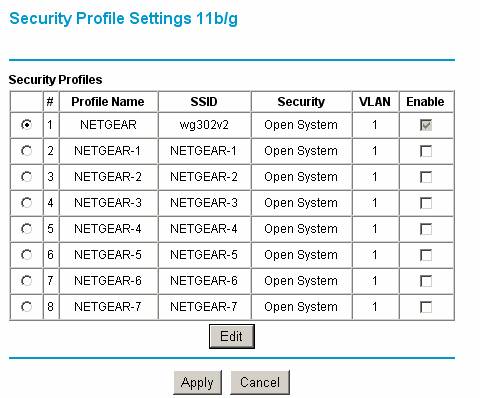
选择”Profile1”,点击”Edit”按钮:
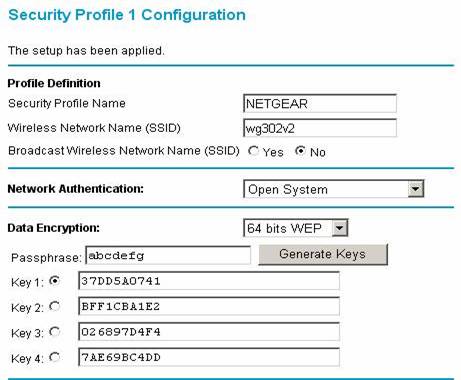
在”Data Encryption”处选择:”64 Bits WEP”
在Passphrase中输入字符串,例子输入了’abcdefg’,然后按Generate Keys按钮,系统会生成四个WEP密钥,分别为Ke1/2/3/4。
如果使用NETGEAR的无线管理工具,则需要记得abcdefg就可以了,如果使用XP自带无线管理工具,则需要将Key1记录下来(通常使用Key1,当然Key2/3/4也可以使用)。
TOP
1.2.使用NETGEAR管理工具连接WEP
当WEP设置完成后,使用NETGEAR无线管理工具查看可用网络:
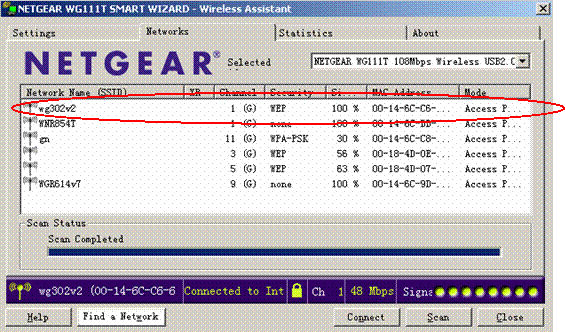
看红色部分,显示WEP加密,强度为100%,双击该无线网络,NETGEAR工具会自动跳转到‘Settings’选择项让您输入WEP信息:
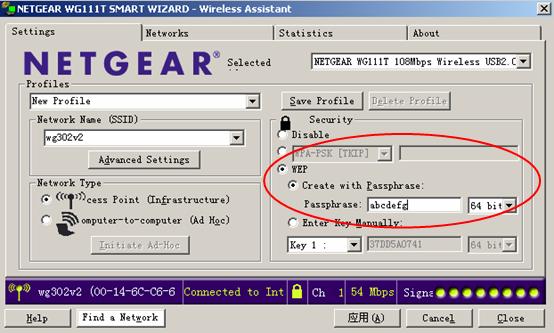
可以在‘Passphrase’中输入对于于刚才在AP中设置WEP时候的信息:abcdefg,然后按应用,或者在‘Enter Key Manually’的Key1处输入抄下来的Key1也可以,然后按‘应用’即可。
TOP
1.3.使用XP自带无线管理工具连接WEP
查看无线网络:
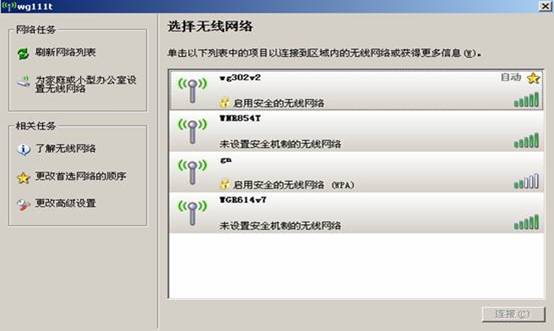
发现SSID为wg302v2的无线网,但是起用了安全机制,双击该无线网络,或者连接:
系统回弹出一个窗口让您输入Key,你需要将刚才抄下来的Key1输入2次然后点连接即可;
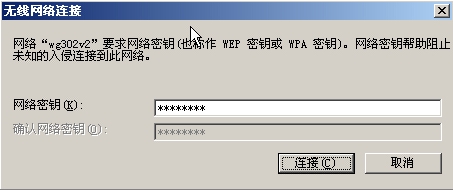
TOP
2.1.配置路由器的WPA-PSK加密
在WG302的Security菜单中,选择‘Security Profile Settings:
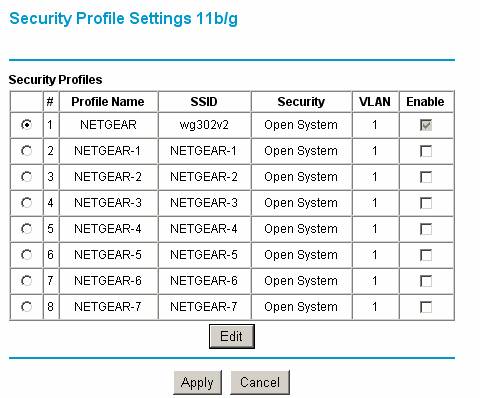
选择”Profile1”,点击”Edit”按钮:
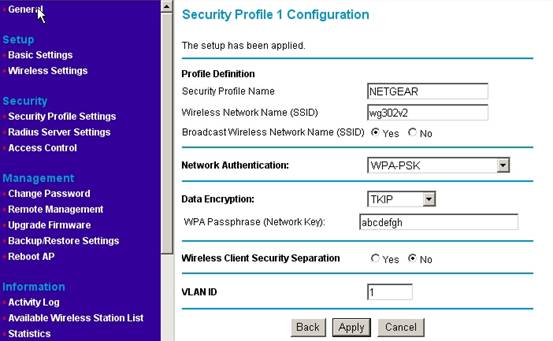
在Network Authentication位置请选择:WPA-PSK
Data Encryption位置选择:TKIP
在WPA Passphrase(Network Key)输入密钥,此例输入:abcdefgh,最小8位,最大63位。
注意:有些无线网卡不支持WPA-PSK加密的;
TOP
2.2.使用NETGEAR无线管理工具连接WPA-PSK
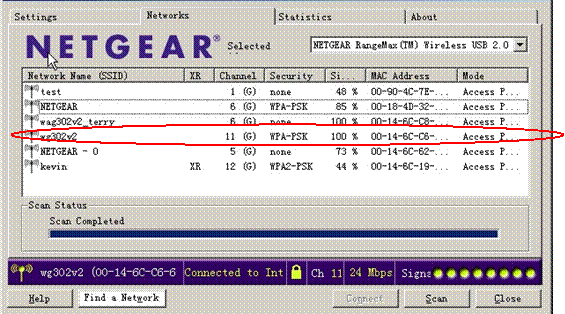
查看无线网络:
连接该网络:
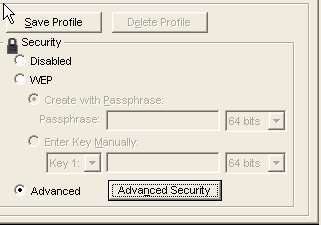
选择‘Advanced Security’:
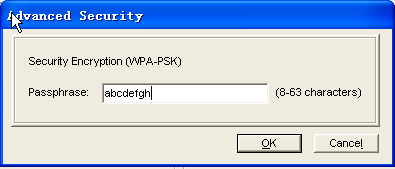
输入abcdefgh,按‘OK’即可;
TOP
2.3.XP自带无线管理工具连接WPA-PSK
查看无线网络状态:

发现SSID为wg302v2的无线网,但是起用了安全机制,双击该无线网络,或者点击连接:
系统会弹出一个窗口让您输入Key,如下所示:
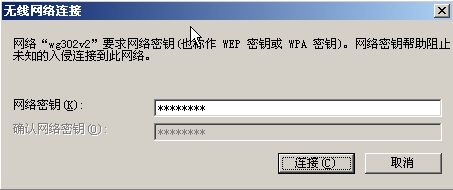
点击“连接”。
|
序号 no. |
日期 date |
作者 author |
摘要 summary |
|
1 |
2010-10-21 |
Netgear |
文档创建 |
|
2 |
2010-10-26 |
NETGEAR |
定义V1.2,upgrade NETGEAR logo |
